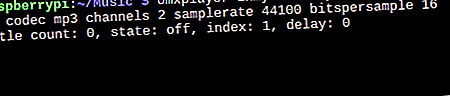
Hur man spelar MP3 och andra ljudfiler på en Raspberry Pi
Annons
Om du kostar så lite som $ 5 kan du förvandla alla Raspberry Pi till en hel mängd användbara enheter: en Minecraft-server, en retro spelstation, en stationär dator eller till och med en hemmagjord bärbar dator.
Men hur användbart är det för att spela musik och ljudfiler?
Raspberry Pi som mediaspelare
Du kan inte bara använda en Raspberry Pi som ett Kodi-mediecenter, en Raspberry Pi kan också spela musik. Tack vare ljudutgången (se nedan) kan du leda musik till en dedikerad högtalare eller enkla hörlurar. Med HDMI kan du till och med skicka ljud till din TV (som du antagligen redan visste).
Men hur spelar du MP3-filer på Raspberry Pi utan att installera Kodi först?
Flera verktyg kan installeras på Raspbian (eller vilket Raspberry Pi-operativsystem som helst. 11 Operativsystem som körs på ditt Raspberry Pi 11-operativsystem som körs på Raspberry Pi. Oavsett vilket Raspberry Pi-projekt det finns finns ett operativsystem för det. Vi hjälper dig hitta bästa Raspberry Pi OS för dina behov. Läs mer du använder) för att spela MP3, FLAC, OGG, till och med WAV-filer på din Raspberry Pi. Med rätt programvara kanske du till och med kan ställa in spellistor och prenumerera på podcast!
Kopiera MP3-filer till din hallonpi
För att komma igång med att spela MP3 eller andra ljudfiler på din Raspberry Pi, måste du antingen ladda ner några (via webbläsaren) eller kopiera dem över.
Du har flera alternativ för att kopiera data till din Pi:
- Överför filer med ett USB-minne
- Ladda upp filer till ditt molnkonto och ladda ner till Pi
- Överför med hjälp av en extern hårddisk
- Kopiera data till / boot / partitionen på ditt Pis microSD-kort
- Överför data via SSH med en stationär SFTP-app (t.ex. FileZilla)
Hitta fullständig information om alla dessa metoder med hjälp av vår guide för att överföra data mellan en Raspberry Pi och stationär PC 5 sätt att kopiera data från en Raspberry Pi till en PC 5 sätt att kopiera data från en Raspberry Pi till en PC Vid någon tidpunkt " kommer att vilja ha ett enkelt sätt att få data från Pis SD-kort och till din PC: s hårddisk. Det här kan vara svårt. Läs mer .
Sänder ut ljud från din hallon Pi
Även om HDMI förmodligen är tillräckligt, kanske du vill använda A / V-uttaget på din Raspberry Pi. Detta kan vara fallet om din HDMI-kabel inte till exempel har ljud eller om bildskärmens högtalare är felaktiga.
Raspberry Pi 2 och senare har en 3, 5 mm A / V-port för användning med TRRS-kompatibla RCA-kablar för ljud och video. Även om färgerna kanske inte matchar de på din TV (vissa byter krävs), är resultaten bra. Det är tack vare detta kontaktdon som Raspberry Pi kan anslutas till gamla TV-apparater för äkta retro-spelupplevelser.
Förutom video och ljud, kan porten endast mata ut ljud. En standard hörlursuttag kan anslutas, till exempel, liksom en högtalare. (För bästa resultat, använd en högtalare.)
Spela ljud i kommandoraden med omxplayer
Du bör hitta omxplayer redan har medföljer din Raspberry Pi. Om inte, använd:
sudo apt update sudo apt install omxplayer Kör från terminalen, omxplayer har en hjälpfil som du kan kontrollera med:
omxplayer -h Men för att komma igång är allt du behöver veta filens sökväg och filnamn för ljudfilen du vill spela.
I det här exemplet har jag kopierat en MP3-fil (Led Zeppelin's “In My Time of Dying”) till min Raspberry Pi och spela den med omxplayer:
omxplayer inmytimeofdying.mp3 Det är verkligen så enkelt som det:

Men som du kommer att upptäcka när du kontrollerar hjälpanteckningarna för omxplayer kan du göra så mycket mer, till exempel att ange en viss rutt för ljudet. Om du vill skicka filen via din HDMI-kabel använder du till exempel ljudgenomsläppningsomkopplaren, -o:
omxplayer -o hdmi [AUDIO_FILENAME] Du kan också använda båda kommandona för att spela ljudet via HDMI och den lokala utgången. Möjligheterna för uppspelning av ljud (och video) med omxplayer är betydande, så när du väl har grepp om det kommer du att det är ett bra verktyg att behöva lämna.
Spela ljud på en stationär dator med VLC
Om du hellre vill använda en stationär dator för att njuta av ljud på din Raspberry Pi, är det bästa alternativet VLC Player . VLC Player kan spela alla typer av media och spelar ljud i praktiskt taget vilket format som helst.
För att installera VLC öppnar du en terminal och använder:
sudo apt update sudo apt install vlc Vänta tills programvaran laddar ner och godkänner installationen:

Obs: VLC Player på Raspberry Pi finns i två smaker. Det finns huvudversionen för enkel installation och källversionen som kan kompileras med maskinvaruacceleration för bättre prestanda. Du behöver förmodligen inte maskinvaruacceleration för att spela ljud, även om det kan vara användbart för högupplöst video.
Det är allt du behöver göra. Appen kommer att läggas till en ny undermapp för meny som heter Sound & Video. Starta VLC från skrivbordet när du är redo att spela upp dina favoritljudspår. (Förresten, kolla in våra tips om de bästa dolda VLC-funktionerna. 7 topphemliga funktioner i gratis VLC-mediaspelare. 7 topphemliga funktioner i gratis VLC-mediaspelare. VLC bör vara din mediaspelare som du väljer. Korsplattformverktyget har en väska full av hemliga funktioner du kan använda just nu. Läs mer.)
Njut av musik med din hallonpi
Det tar inte lång tid att spela musik och ljud på din Raspberry Pi. Faktum är att det största problemet du kommer att möta är organisation. Så när du migrerar dina ljudböcker eller album till din Pis lagring, se till att allt är korrekt sorterat.
Tro oss, att ha flera kataloger märkt "Disc 2" kommer att orsaka en hel del problem när du letar efter en viss låt!
Naturligtvis har du andra alternativ att spela musik med din Raspberry Pi. Installera Plex förvandlar Raspberry Pi till en mediaserver Hur man förvandlar en Raspberry Pi till en Plex Media Server Hur man förvandlar en Raspberry Pi till en Plex Media Server Så här installerar du Plex Server på en Raspberry Pi, konfigurerar den och börjar strömma filmer, TV-program, musik och mer. Läs mer och spelare för ditt hemnätverk.
Utforska mer om: MP3, Raspberry Pi.

